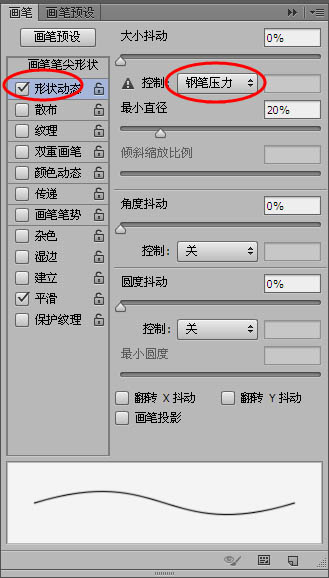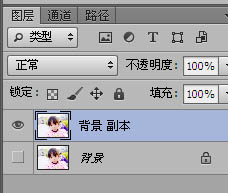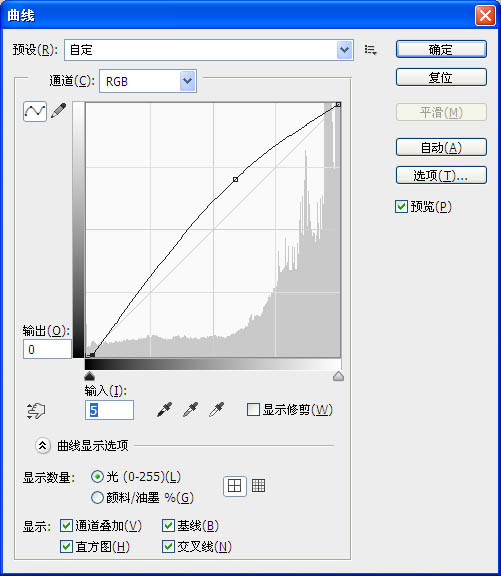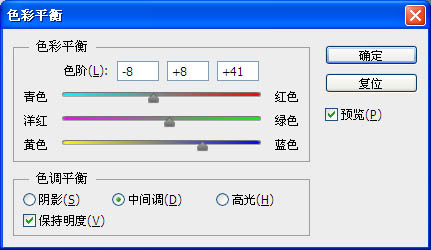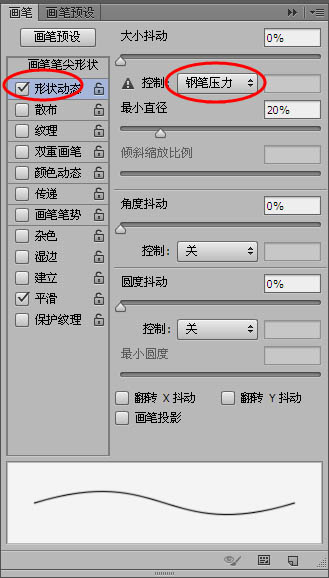来源:网络 作者:佚名
儿童图片转手绘的方法基本一样,只是色彩方法尽量用鲜艳,清爽一点的,同时高光也尽量刻画明亮一点,这样效果才更漂亮。
原图

最终
效果

1、打开图片,选择 图像>图像大小,将图片像素改大参数如图,然后复制两个原图副本图层。


2、选择最上面的图层,选择滤镜>杂色>中间值,调5~8个值左右,然后用橡皮擦工具,擦除五官,然后向下合并图层。



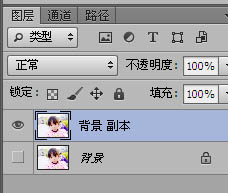
3、按住,Ctrl + M调整曲线,再选择图像>调整>色彩平衡,个人喜好偏冷色的,如果有喜欢粉嫩点的,可以调整红色多点,直到自己满意为止。
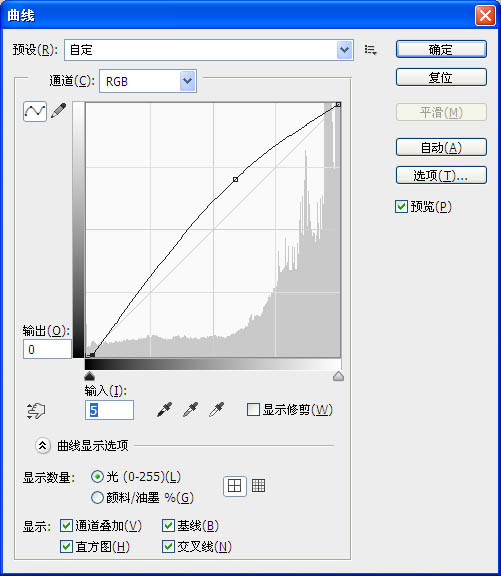
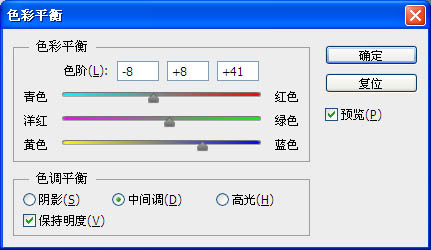

4、我们开始画眼线,先新建图层,(新手最好每画一个步骤就新建一个图层,这样方面后面的调整或修改)用钢笔工具跟着原图的眼线走向画出路径。
然后用画笔工具,选择灰色,硬度100%,画笔大小为2,画笔预设记得勾选形状动态,控制钢笔压力,最小直径20%。右击路径,描边路径,勾选钢笔压力。然后再选择滤镜>墨盒>高斯墨盒,1个值。